„Google” teikėjo konfigūravimas portaluose
Pastaba
Nuo 2022 m. spalio 12 d. „Power Apps“ portalai tampa „Power Pages“. Daugiau informacijos: „Microsoft Power Pages“ dabar yra visuotinai prieinama (tinklaraštis)
Greitai perkelsime ir suliesime „Power Apps“ portalų dokumentaciją su „Power Pages“ dokumentacija.
Kaip paaiškinta skyriuje „OAuth 2.0“ konfigūravimas paslaugų teikėjo portaluose, „Google“ yra vienas iš kelių vartotojų teikėjų, kurie naudoja „OAauth 2.0“ protokolą. Norėdami pradėti konfigūruoti „Google“ kaip tapatybės teikėją, pasirinkite Konfigūruoti iš teikėjo parametrų puslapio.
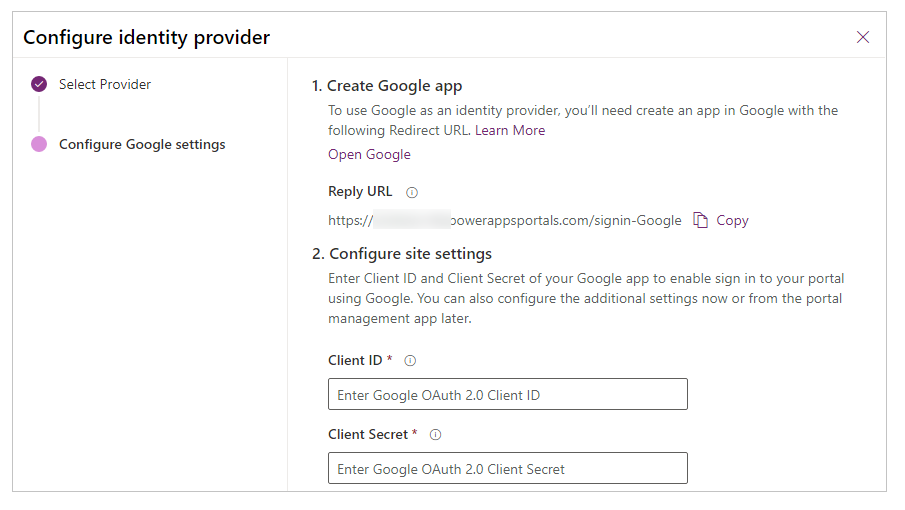
1 veiksmas. „Google“ programėlės kūrimas
Norėdami kaip tapatybės teikėją naudoti „Google“, platformoje „Google“ turite sukurti programą su peradresavimo URL.
Pastaba
Kartojimo URL yra naudojamas „Google“ programos nukreipti vartotojus į portalą po sėkmingo autentifikavimo. Jei portale naudojamas pasirinktinis domeno pavadinimas, URL gali skirtis nuo pateikto čia.
Svarbu
„Google+“ API nerekomenduojama. Primygtinai rekomenduojame persikelti į „Google People“ API.
Kaip sukurti „Google“ programėlę
Atidarykite „Google Developers Console“.
Sukurkite API projektą arba atidarykite esamą projektą.
Pasirinkite įjungti API ir paslaugas iš API ir paslaugų ataskaitų srities.
Ieškokite ir įjunkite API „Google" žmonių API.
„Google“ API pasirinkite kredencialus kairiojoje srityje.
Pastaba
Jei jau sukonfigūravote sutikimo ekraną naudodami portalo aukščiausiojo lygio domeną, galite praleisti 6–14 veiksmus ir pereiti tiesiai prie 15 veiksmo. Tačiau jei Jūsų sutikimo ekranas sukonfigūruotas, bet portalų aukščiausiojo lygio domenas neįtrauktas, prieš pereidami prie 15 veiksmo, pereikite prie 11 veiksmo.
Pasirinkite Konfigūruoti sutikimo ekraną.
Pasirinkite Išorinį vartotojo tipą.
Pasirinkite Kurti.
Įveskite Programėlės pavadinimą ir, jei reikia, įkelkite logotipo vaizdą.
Pasirinkite atitinkamą Palaikymo el. laišką.
Įveskite
powerappsportals.comkaip pagrindinio lygio domeną Autorizuoti domenai.Arbatpinigiai
Naudokite
microsoftcrmportals.com, jei neatnaujinote savo „Power Apps“ portalo domeno pavadinimo. Taip pat galite įvesti pasirenkamą domeno pavadinimą, jei tokį sukonfigūravote.Suteikite nuorodas pagrindinam puslapiui, privatumo politikoms ir paslaugų sąlygoms, kaip būtina.
Pasirinkite Įrašyti.
Kairėje srityje pasirinkite Įgaliojimai.
Rinkitės „OAuth“ kliento ID iš Sukurti prisijungimo duomenis iškrentančio meniu.
Programėlės tipą pasirinkite kaip žiniatinklio programėlę.
Įveskite „OAuth“ kliento ID Pavadinimą.
Savo „Power Apps“ portalo URL įveskite į sąrašą Įgaliota „JavaScript“ kilmė.
Įveskite Autorizuotas nukreipimas URI kaip „Power Apps“ portalo URL, o po to
/signin-google. Pavyzdžiui, jei portalo URL yrahttps://contoso.powerappsportals.com, įgaliotasis peradresavimo URL laukas turi būtihttps://contoso.powerappsportals.com/signin-google.Pasirinkite Kurti.
Kliento ID ir Kliento paslaptį kopijuokite iš dialogo lango „OAuth“ klientas.
2 veiksmas. Svetainės parametrų konfigūravimas
Jums sukūrus programą „Google“, konfigūruokite vietos nustatymus tiekėjui:
- Kliento ID: unikalus programos ID, kurį jai sugeneruoja „Google“.
- Kliento paslaptis: „Google“ Jūsų programai sugeneruota kliento paslaptis.
(Pasirenkama) Žingsnis 3. Papildomi parametrai
Jei norite konfigūruoti papildomus "Google" teikėjo nustatymus, žiūrėkite Papildomų "OAuth 2.0" teikėjų nustatymų konfigūravimas".
Pastaba
Ar galite mums pranešti apie dokumentacijos kalbos nuostatas? Atlikite trumpą apklausą. (atkreipkite dėmesį, kad ši apklausa yra anglų kalba)
Apklausą atliksite per maždaug septynias minutes. Asmeniniai duomenys nėra renkami (privatumo nuostatos).
Atsiliepimai
Jau greitai: 2024 m. palaipsniui atsisakysime „GitHub“ problemų, kaip turiniui taikomo atsiliepimų mechanizmo, ir pakeisime jį nauja atsiliepimų sistema. Daugiau informacijos žr. https://aka.ms/ContentUserFeedback.
Pateikti ir peržiūrėti atsiliepimą, skirtą